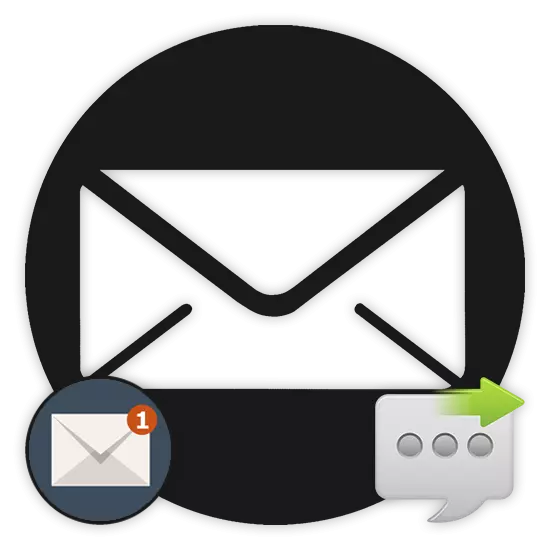
I moderne virkeligheder bruger flertallet af internetbrugere, uanset alderskategorier. På grund af dette er den korrekte drift med posten nødvendig for enhver person, der har indlysende behov på internettet og kommunikation.
Sende bogstaver via e-mail
Processen med at skrive og efterfølgende afsendelse af meddelelser ved hjælp af posttjenester er den første til at læse hos hver bruger. I løbet af artiklen vil vi i løbet af artiklen blive afsløret af emnet for at sende breve via e-mail med nogle detaljerede præciseringer.Derudover er det værd at bemærke, at næsten alle posttjenester har unikke funktioner, hovedfunktionaliteten forbliver uændret. Dette vil igen give dig mulighed for at være som en bruger, for at løse vanskeligheder uden problemer, når du sender mail.
Husk at hver sendt besked når adressen næsten øjeblikkeligt. Således redigere eller slette brevet efter afrejse er umuligt.
Yandex mail.
Postvæsenet fra firmaet Yandex viser fremragende indikatorer for stabilitet i arbejdssystemet i bogstaver i mange år. Som følge heraf anbefales denne e-mail mest i det mindste fra russisk-talende ressourcer af denne art.
Vi har allerede rørt på emnet for at oprette og videre sende meddelelser i den relevante artikel på webstedet.
Bemærk venligst, at Yandex.Mount, som andre lignende tjenester, giver mulighed for automatisk at sende brevet efter udløbet af en forudbestemt periode. Samtidig kan rammen etableres i fuld overensstemmelse med alle mulige afsenderpræferencer.
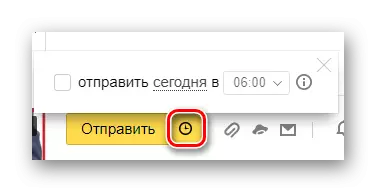
I forbindelse med redigering i tilfælde af ustabil drift af tjenesten, når der skriver store bogstaver, forekommer udkastet til udkastet. Du kan finde dem og fortsætte med at sende efterfølgende i det relevante afsnit gennem navigationsmenuen i postkassen.

På dette, alle de eksisterende evner i Yandex. Varer vedrørende proceduren for skrivning og afsendelse af bogstaver slutter.
Mail.ru.
Hvis du sammenligner Mail Service Mail.ru for levering af muligheder med andre lignende ressourcer, er den eneste bemærkelsesværdige detaljer et forholdsvis højt datasikkerhedsniveau. Ellers er alle handlinger, især skrivebreve, ikke tildeles til noget særligt.
Læs mere: Sådan sender du et brev via Mail Mail.ru
- Ved at udfylde godkendelsesproceduren, gå til postkassen.
- I øverste venstre hjørne af skærmen under hovedlogoet på webstedet skal du klikke på knappen "Skriv et bogstav".
- Tekstgraf "til" skal udfyldes i overensstemmelse med modtagerens komplette e-mail-adresse.
- Du kan også tilføje en anden destination ved hjælp af den automatiske kopi af meddelelsen for at oprette en kopi.
- I det næste repræsenterede Count "tema" tilføj en kort beskrivelse af årsagerne til behandling.
- Om nødvendigt kan du downloade yderligere dokumenter ved hjælp af det lokale datalager, [email protected] eller andre tidligere søgte tekstbeskeder med filer.
- Hovedtekstblokken på siden Beliggende under værktøjslinjen, skal du udfylde appellen.
- Her kan du igen konfigurere systemet med meddelelser, påmindelser, samt sende et brev på en bestemt periode.
- Efter at have afsluttet med påfyldning af de krævede blokke, skal du i øverste venstre hjørne over feltet "Til" klikke på knappen "Send".
- På det faktum at sende modtageren vil modtage mail øjeblikkeligt, hvis hans boks tillader det korrekt.
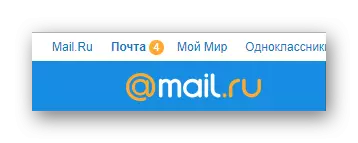

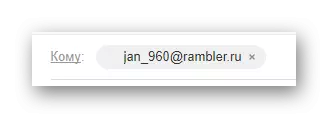
Den anvendte bred vifte af destinationsmail betyder ikke noget, da posttjenester interagerer godt sammen med hinanden.

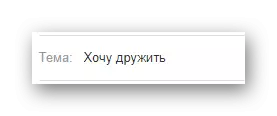
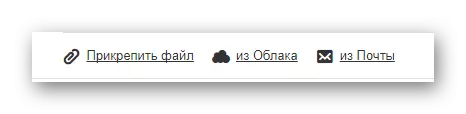
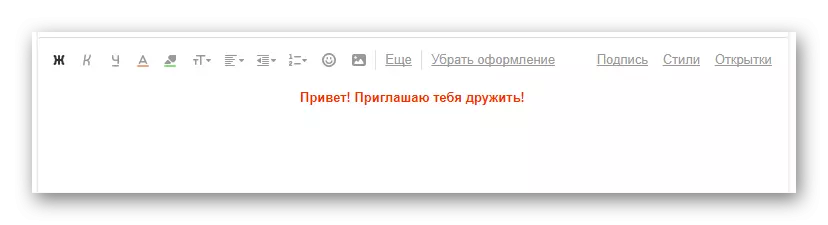
Feltet kan være helt tomt, men med denne situation er betydningen af at sende mail tabt.
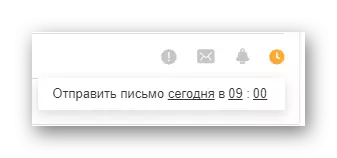
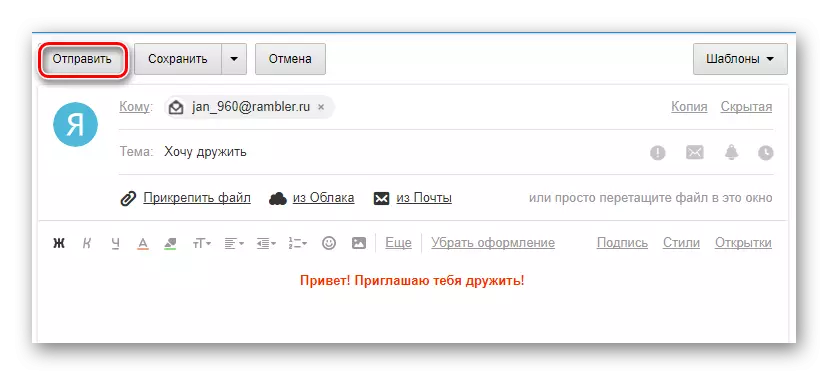

Som du kan se, er postkassen fra Mail.ru ikke meget forskellig fra Yandex og er ikke i stand til at forårsage særlige vanskeligheder under drift.
Gmail.
Postvæsenet fra Google, i modsætning til tidligere berørte ressourcer, har en unik grænsefladestruktur, hvorfor nybegynder ofte opstår vanskeligheder med udviklingen af grundlæggende muligheder. Men i dette tilfælde skal du bare omhyggeligt læse hver detalje på skærmen, herunder pop-up tips.
Ud over dette er det vigtigt at henlede opmærksomheden på, at Gmail ofte kan blive den eneste arbejdstjeneste. Det drejer sig om denne mest specifikt registrering af kontoen på forskellige steder, da systemhåndteringssystemet implementeret her aktivt interagerer med anden e-mail.
- Åbn webstedet Official Post Service fra Google og log ind.
- På venstre side af internetbrowservinduet over hovedenheden med navigationsmenuen, skal du finde og bruge knappen Write.
- Nu på højre side af siden vil du blive præsenteret en grundlæggende formular til at oprette et brev, der kan implementeres til hele skærmen.
- Indtast i tekstfeltet "til" E-mail-adresser af personer, der har brug for at sende dette brev.
- Grafen "tema", som før, er fyldt med behovet for at afklare årsagerne til at sende mail.
- Hovedtekstfeltet udfylder i overensstemmelse med dine ideer, ikke at glemme at bruge servicefunktionerne vedrørende udformningen af posten sendt.
- Bemærk, at meddelelsen, når redigering uafhængigt er gemt og meddeler den.
- For at sende mail skal du klikke på knappen "Send" i nederste venstre hjørne af det aktive vindue.
- Ved afsendelse af mail vil du blive forsynet med en tilsvarende meddelelse.
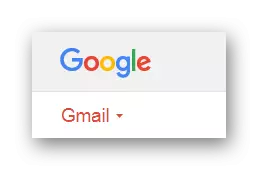

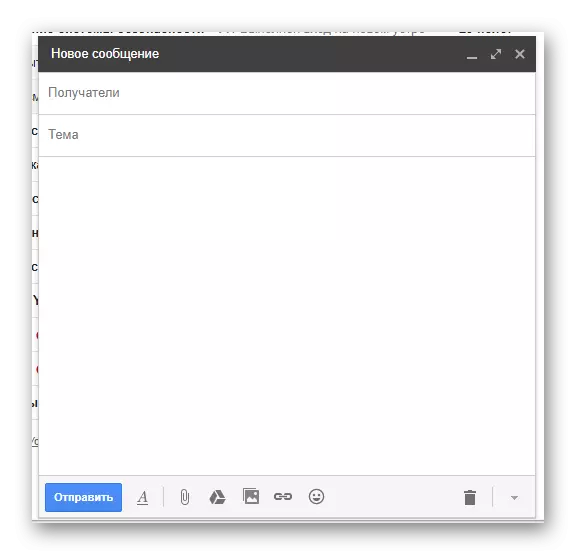
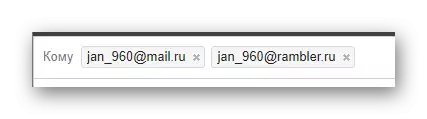
For flere afsendelse skal du bruge adskillelsen af mellemrum mellem hver bestemt destination.
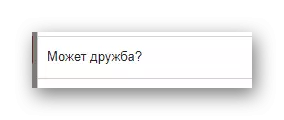
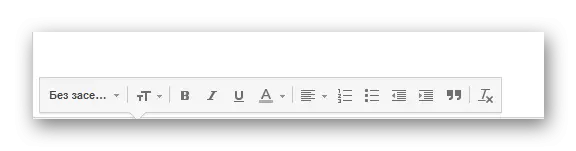
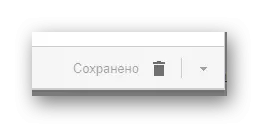

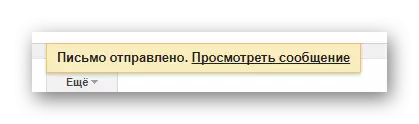
Gmail, så vidt muligt, er mere rettet mod brug i arbejde, snarere end at kommunikere med andre mennesker via post.
Rambler.
Rambler e-mail-boksen er ekstremt ligner mail.ru design stil, men i dette tilfælde giver grænsefladen ikke nogle funktioner. I den henseende er dette indlæg mere egnet til kommunikation med brugere og ikke tilrettelæggelsen af arbejdsområdet eller distributionen.
- Først og fremmest indtastes den officielle hjemmeside for Rambler Mail og registrer dig med efterfølgende tilladelse.
- Umiddelbart under det øverste navigationspanel til webstedstjenester Rambler, find knappen "Skriv et bogstav" og klik på den.
- Tilføj en e-mail-adresse til tekstfeltet "Til", uanset domænenavnet.
- I "tema" blokken, indsæt en lille beskrivelse af årsagerne til appellen.
- Efter eget skøn opfyldes i overensstemmelse med ønsker, i hoveddelen af meddelelsesinstituttets grænseflade ved hjælp af værktøjslinjen, hvis det er nødvendigt.
- Tilføj eventuelt eventuelle vedhæftede filer ved hjælp af knappen "Vedhæft fil".
- Når du har afsluttet oprettelsen af en appel, skal du klikke på knappen med "Send e-mail" undertegne nederst til venstre del af webbrowser-vinduet.
- Med en ordentlig tilgang til at oprette en besked vil den blive sendt.

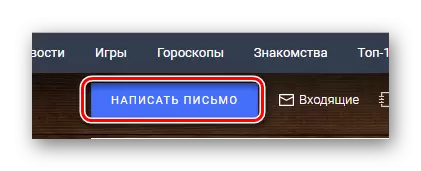
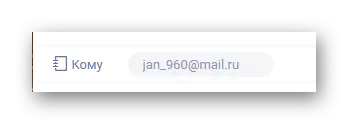
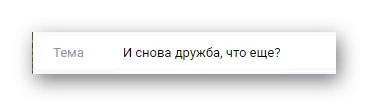
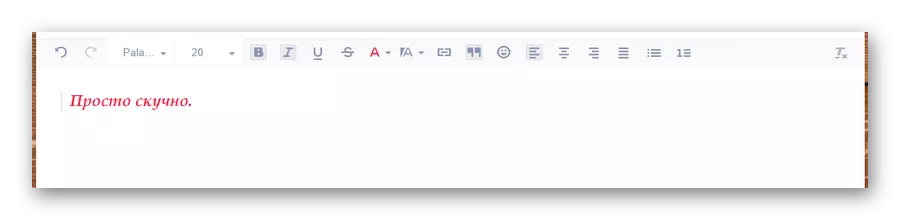
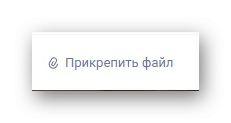
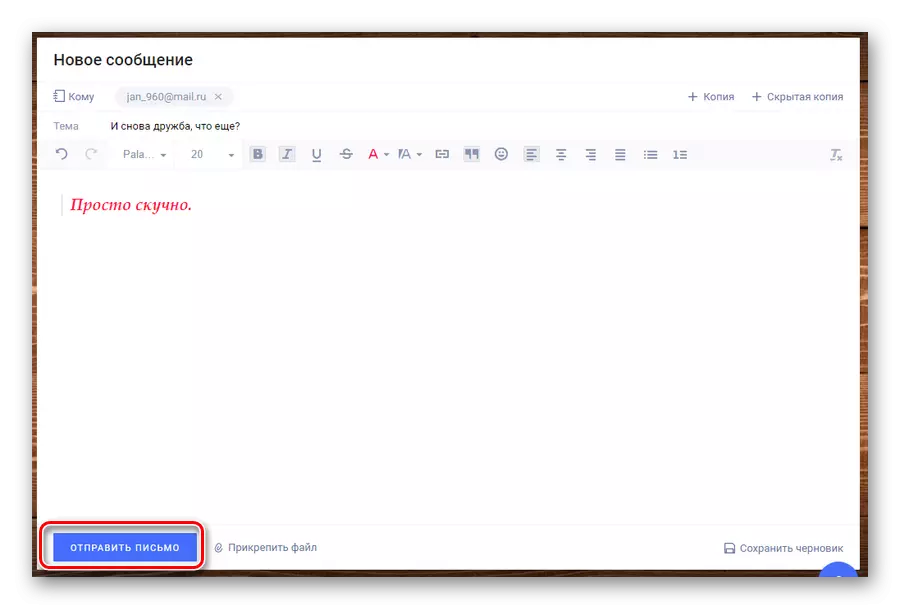
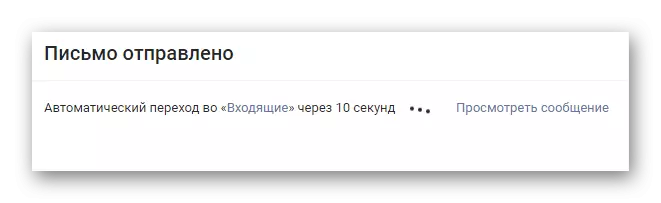
Som det kan ses i færd med driften af tjenesten, er det muligt at undgå vanskeligheder efter de vigtigste anbefalinger.
I slutningen af denne artikel er det vigtigt at nævne, at hver mail har en særlig anden funktionalitet af svaret på de en gang sendt beskeder. I dette tilfælde er oprettelsen af et svar lavet i en specielt udpeget editor, hvor der blandt andet er et tidligt brev af afsenderen.
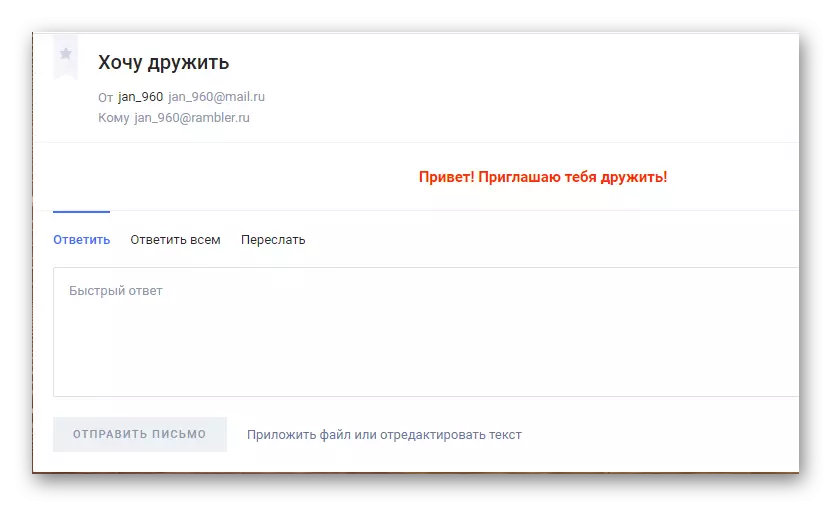
Vi håber, at du formåede at håndtere mulighederne for at skabe og sende breve gennem fælles posttjenester.
